Sprache kann eine Kommunikationsbarriere zwischen dem Benutzer und der Schnittstelle eines Systems sein. Wenn wir die Sprache nicht kennen, in der die Software, auf die wir zugreifen möchten, konfiguriert ist, wird es für uns schwierig, eine optimale Benutzererfahrung zu erzielen, da wir die verschiedenen Menüs und Optionen, aus denen sie besteht, nicht verstehen. Wenn wir auch irgendeine Art von Informationen erhalten, wird es für uns viel schwieriger sein, diese Daten zu verstehen, wenn wir keine gemeinsame Sprache des Verständnisses teilen.
Wie wir bereits wissen, können wir im GPT-Chat kommunizieren, um Informationen abzurufen, die in verschiedenen Konversationen einzeln gespeichert werden. Standardmäßig ist die Sprache der Plattform Englisch, daher ist es möglich, dass es für einige Benutzer ein Problem ist, die Informationen zu verstehen, die sie uns gibt. Aus diesem Grund werden wir heute sehen, wie wir den GT-Chat übersetzen oder die Sprache des GT-Chats sowohl auf dem PC als auch auf dem Handy ändern können
ABONNIEREN SIE AUF YOUTUBE
1 Sprache ändern ChatGPT PC
Das erste, was wir tun werden, ist, ChatGPT von Chrome über seinen offiziellen Link einzugeben, den wir Ihnen in der Beschreibung hinterlassen.
Jetzt klicken wir mit der rechten Maustaste auf eine leere Stelle im Web und wählen „Übersetzen nach“. Im Allgemeinen wird es als „Ins Spanische übersetzen“ angezeigt, aber es passiert nichts, wenn eine andere Sprache angezeigt wird, da wir sie ändern können.
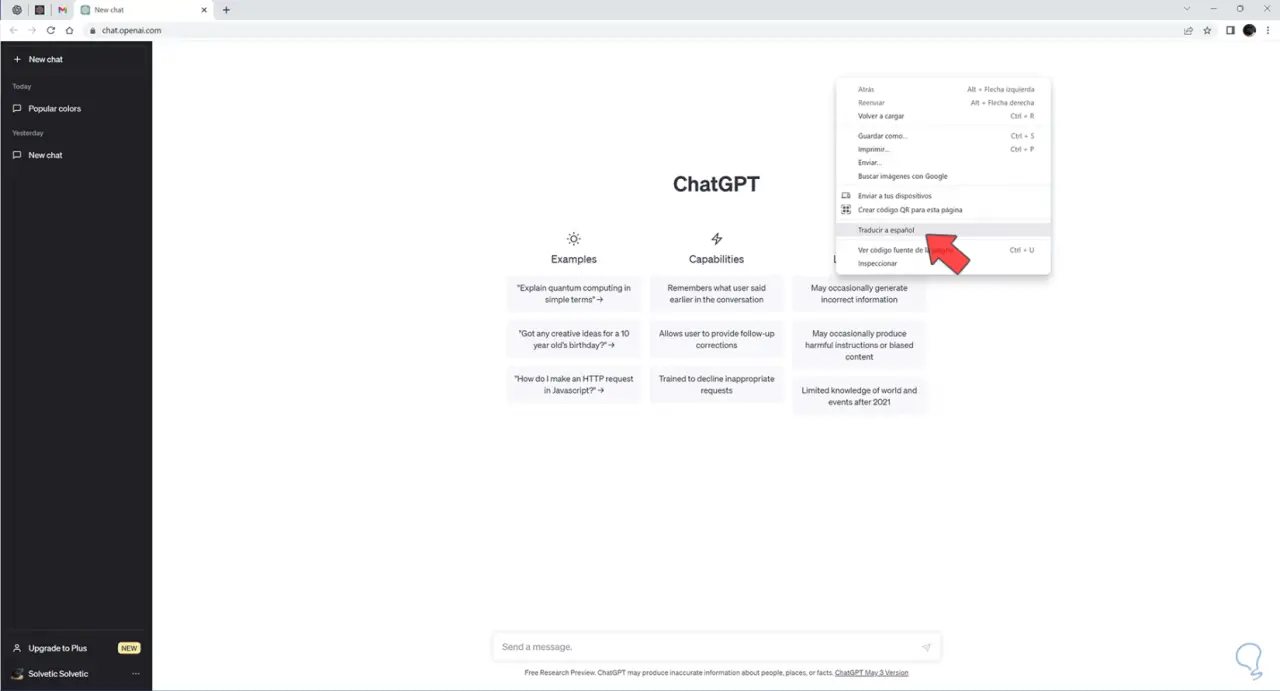
Wir werden sehen, dass die ChatGPT-Website ins Spanische übersetzt wird
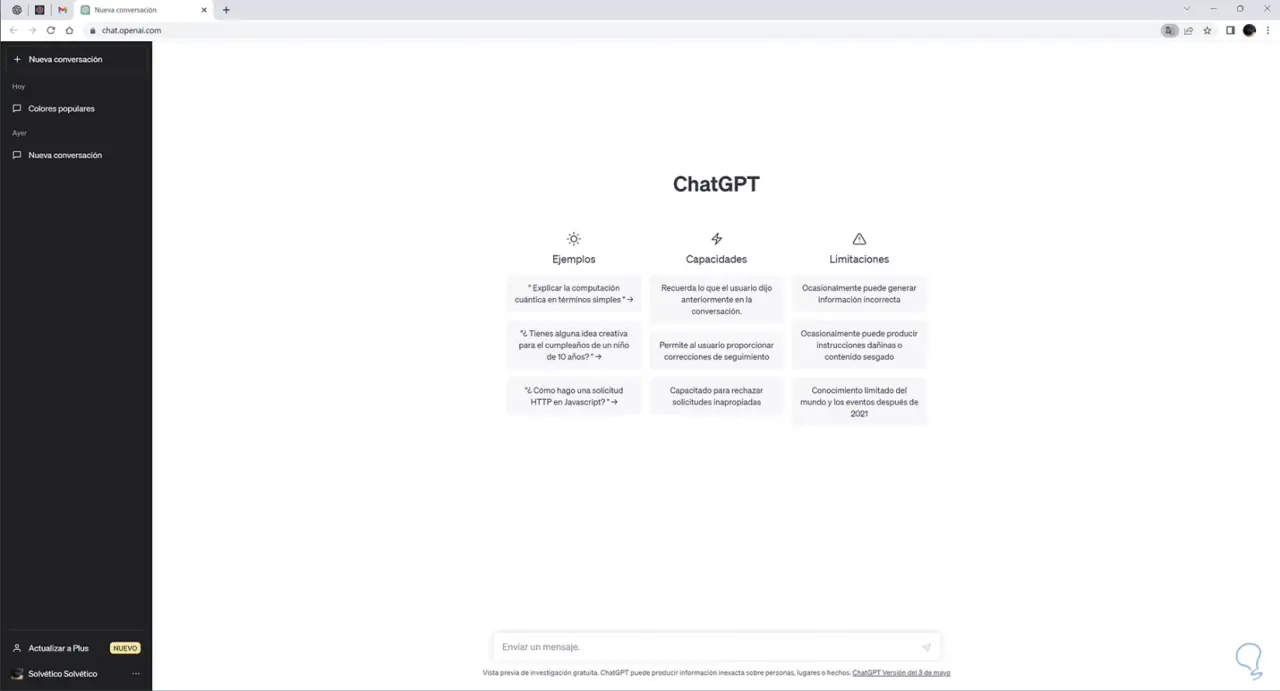
Wir können die Sprache von ChatGPT beliebig ändern. Dazu sehen Sie, dass jetzt oben ein Übersetzungssymbol “Diese Seite übersetzen” erscheint, klicken Sie darauf
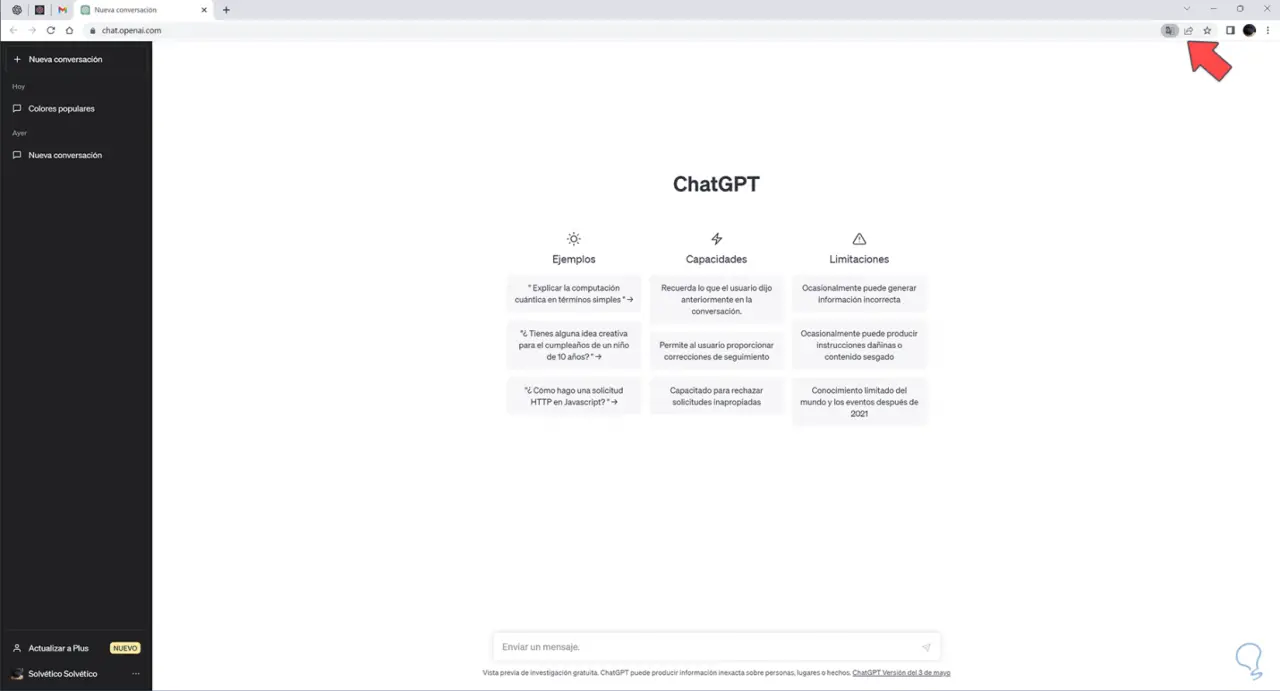
Klicken Sie hier auf die drei Punkte „Übersetzungsoptionen“ und dann auf „Andere Sprache wählen“. Hier können Sie auch andere Optionen wie “Immer aus dem Englischen übersetzen” wählen:
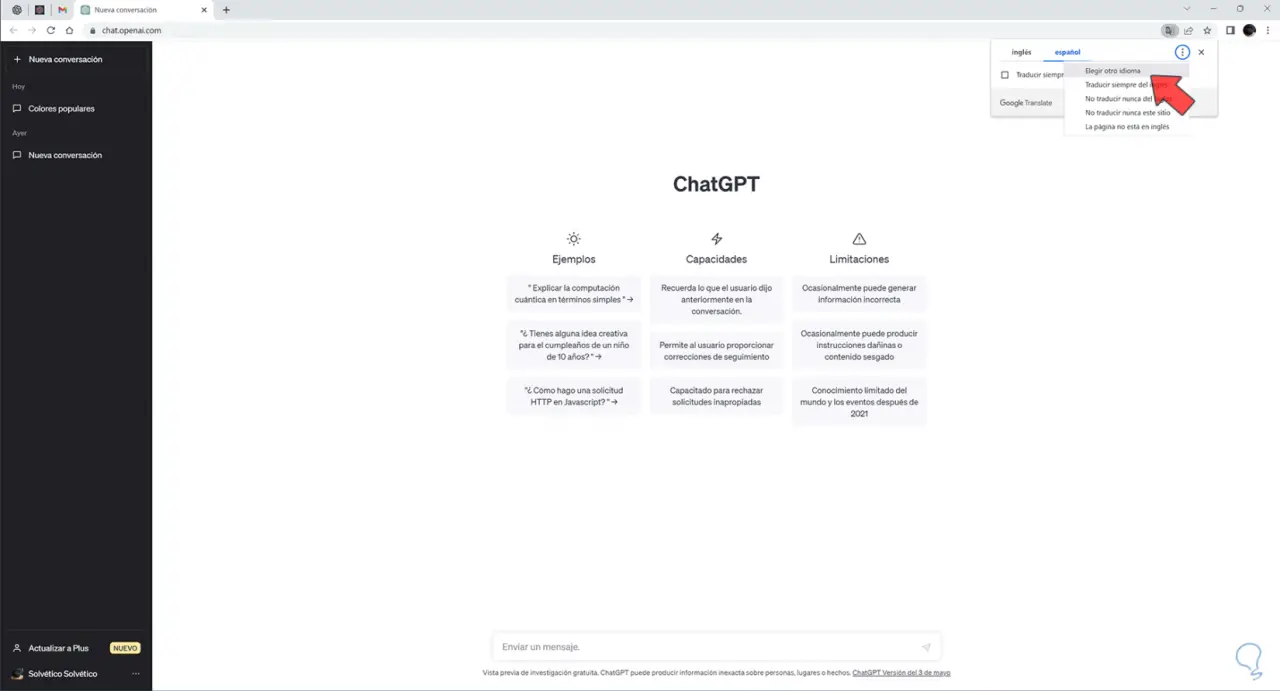
Wir sehen ein Dropdown-Menü, in dem wir die Sprache auswählen können, in die wir das Web übersetzen möchten
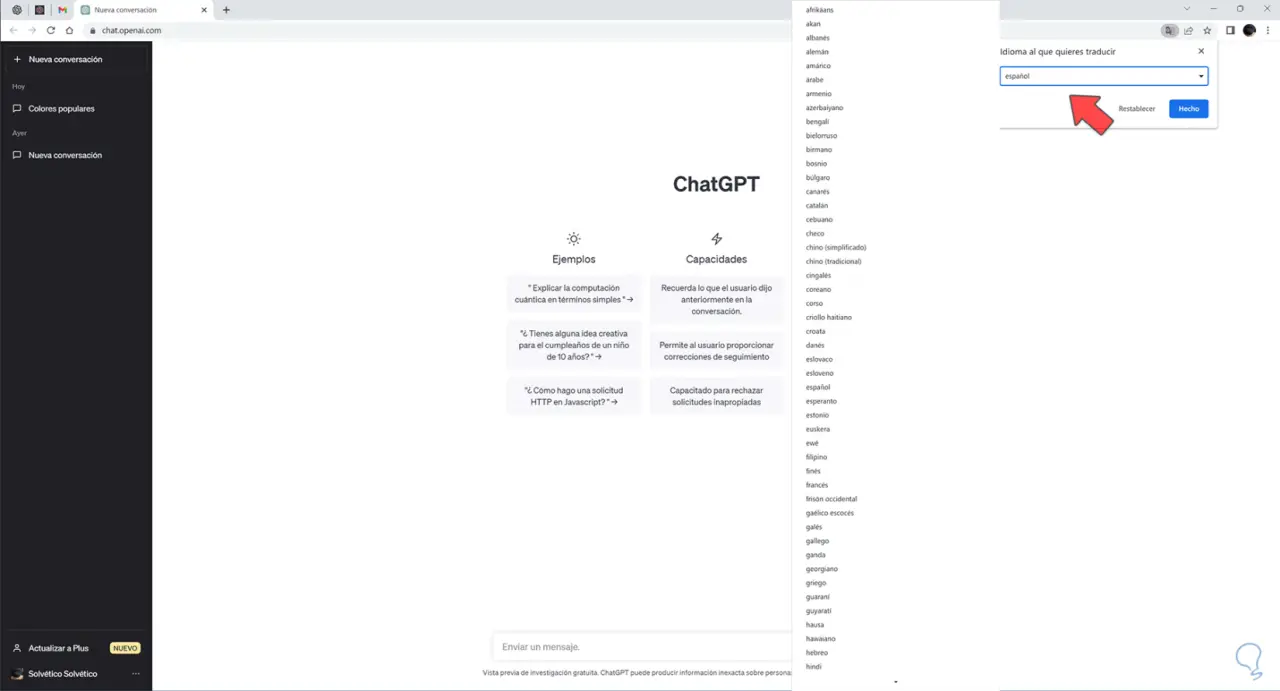
Um es anzuwenden, klicken Sie auf “Übersetzen”:
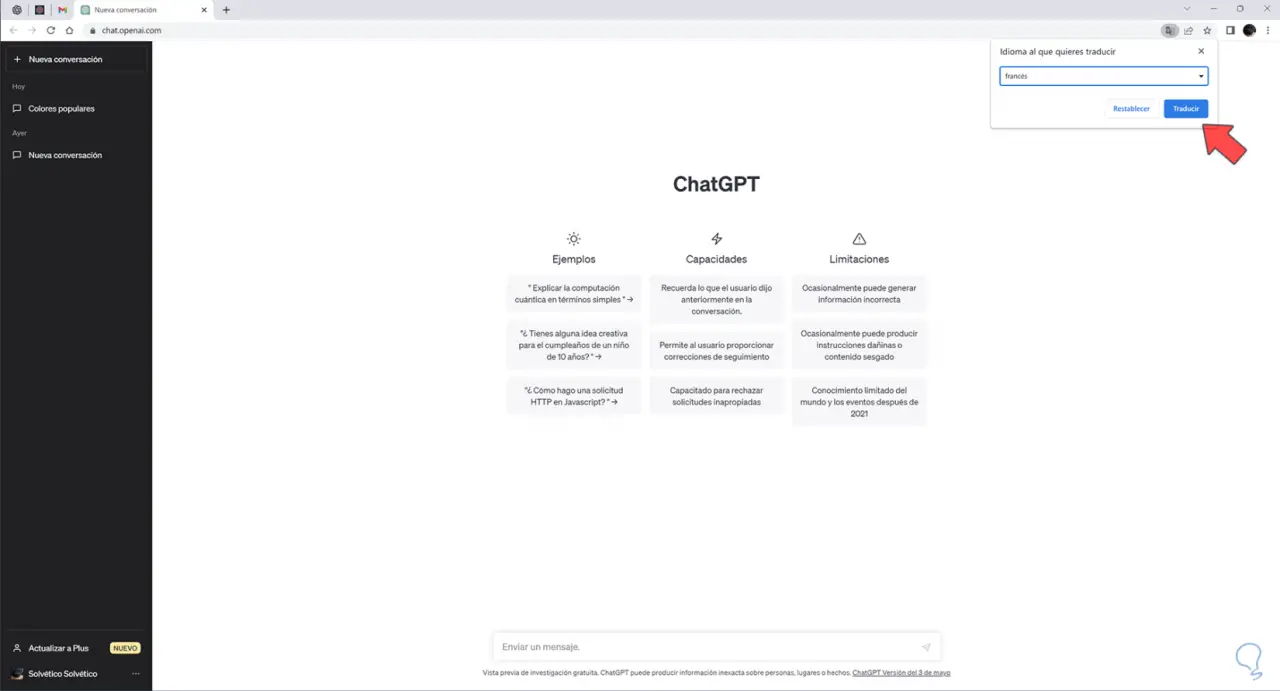
Wir werden sehen, wie das Web in die gewünschte Sprache übersetzt wird und dass wir es ändern können, wenn wir wollen.
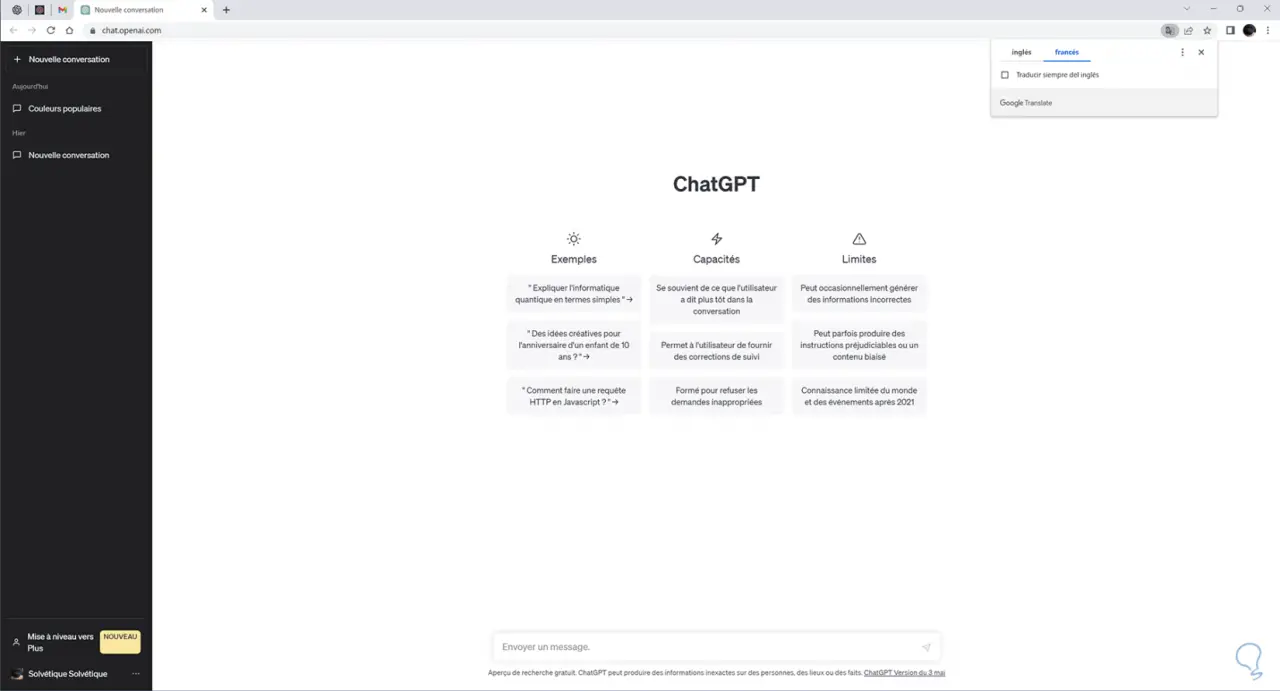
2 Sprache ändern Mobil-ChatGPT
Als erstes geben wir ChatGPT über den offiziellen Link ein, den wir Ihnen in der Beschreibung von Chrome hinterlassen.
Wir klicken auf die drei Punkte des Browsers:
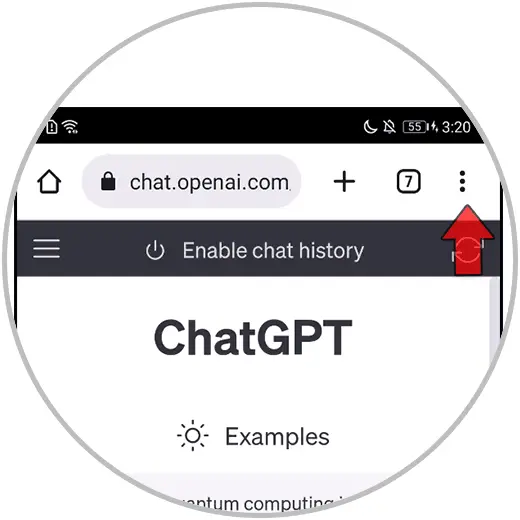
Dann sehen wir die Option “Übersetzen” und klicken darauf:
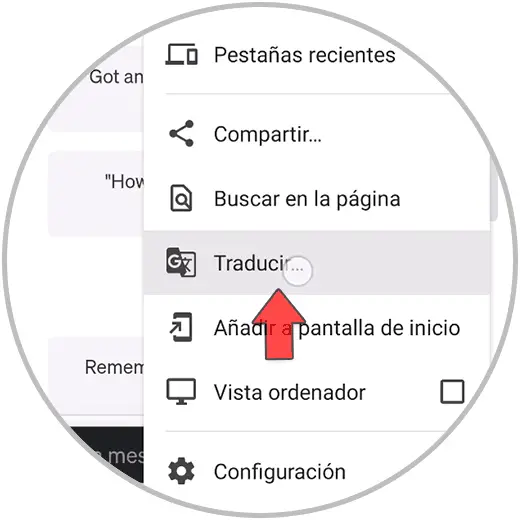
Unten sehen wir ein neues Menü. Die Seite wird automatisch in eine Sprache übersetzt.
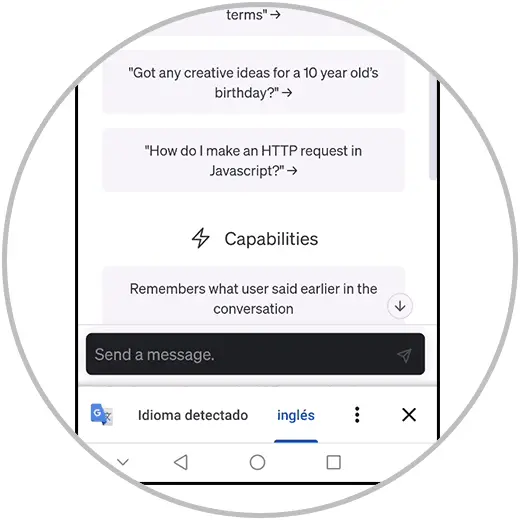
Um es zu ändern, klicken Sie auf die drei Punkte, die in diesem Menü erscheinen:
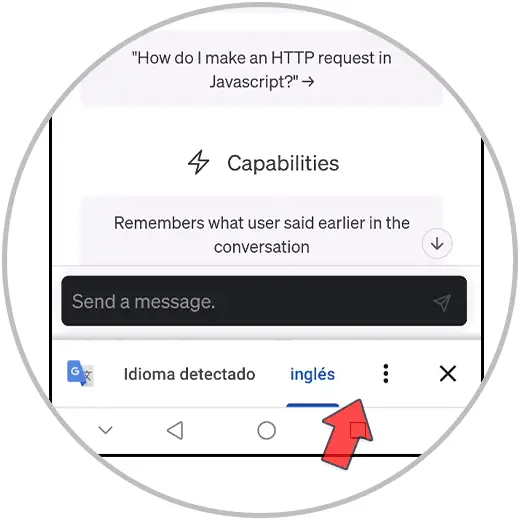
Um eine andere Sprache auszuwählen, in die wir die Seite übersetzen möchten, klicken Sie auf „Weitere Sprachen“:
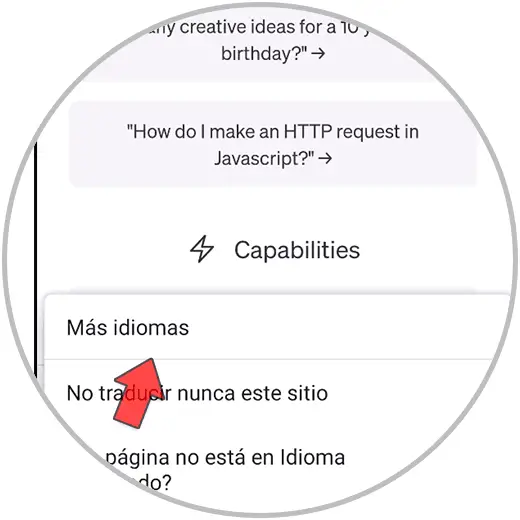
Wählen Sie eine Sprache aus der angezeigten Dropdown-Liste aus:
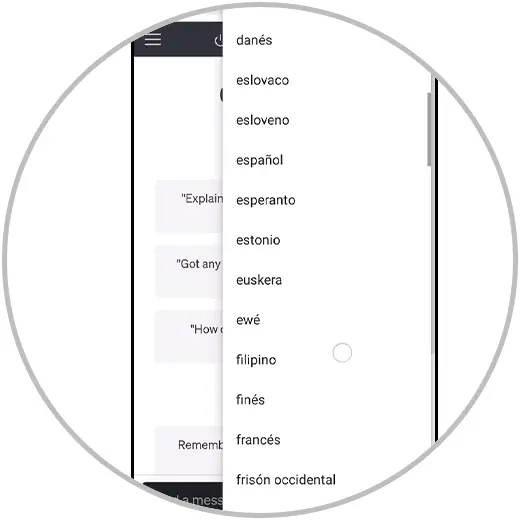
Wir werden sehen, dass die ChatGPT-Seite in die ausgewählte Sprache übersetzt ist.

Auf diese Weise können wir sehen, wie man die ChatGPT-Sprache auf dem PC oder die ChatGPT-Sprache auf dem Handy ändert.